最近不少伙伴咨询Word如何设置页码外侧对齐的操作,今天小编就带来了Word设置页码外侧对齐方法步骤,感兴趣的小伙伴一起来看看吧!
第一步,打开文档后在菜单栏中点击【页面布局】,点击【页面设置】的小图标:
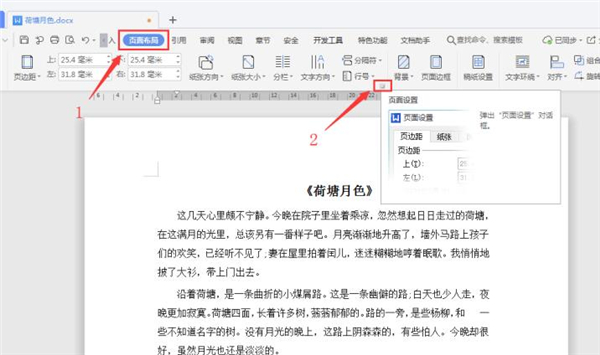
第二步,在【页面设置】对话框中选择【版式】选项卡,页眉和页脚勾选【奇偶页不同】后点击【确定】:
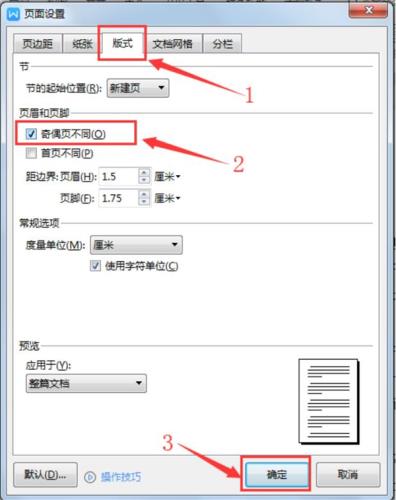
第三步,依次点击【插入】-【页码】,在页码预设样式中选择【页脚外侧】:
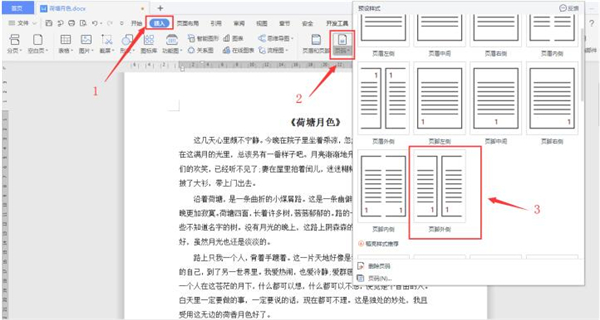
如下图所示,设置完成后奇数页页码显示为右下角,偶数页页码显示在左下角,打印出来后页码则为外侧:
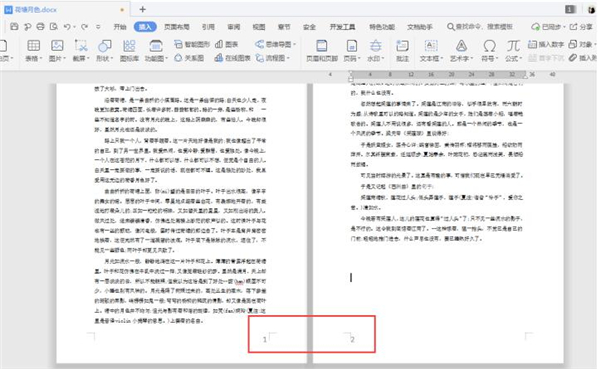
以上就是关于Word设置页码外侧对齐方法的所有介绍了,希望对大家有所帮助哦!
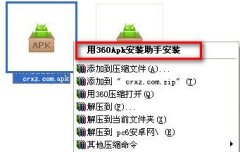 APK文件怎么安装?
APK文件怎么安装?
APK是什么文件? apk文件和sis一样,把android sdk编译的工程打包成一......
阅读 Adobe illustrator删除多余的线条的方法
Adobe illustrator删除多余的线条的方法
Adobeillustrator由于专业性十分的强悍,并且功能十分的强大,因此......
阅读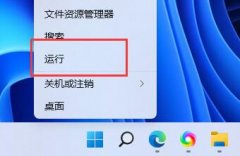 win11鼠标一直转圈圈解决方法
win11鼠标一直转圈圈解决方法
有些用户在使用win11的时候,发现自己的鼠标一直在转圈圈,不......
阅读 Excel电子表格输入技巧大比拼
Excel电子表格输入技巧大比拼
一、输入文本 Excel单元格中的文本包括任何中西文文字或字母以......
阅读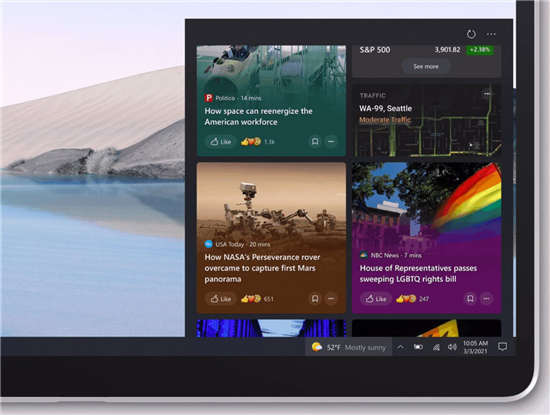 Windows10 21H1版本即将具备新闻和兴趣体验
Windows10 21H1版本即将具备新闻和兴趣体验
Windows10 21H1版本即将具备新闻和兴趣体验:最快在下个月启动 微软......
阅读 抖音错落三屏特效设置方
抖音错落三屏特效设置方 2022抖音必出年味卡图片大
2022抖音必出年味卡图片大 台积电表示消费者对智能
台积电表示消费者对智能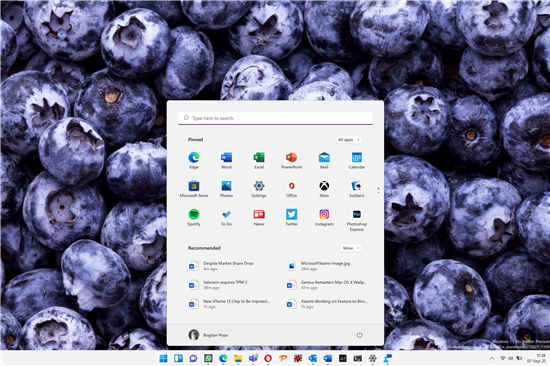 尽管市场份额下降,Wind
尽管市场份额下降,Wind 微软最终修复Windows 10最烦
微软最终修复Windows 10最烦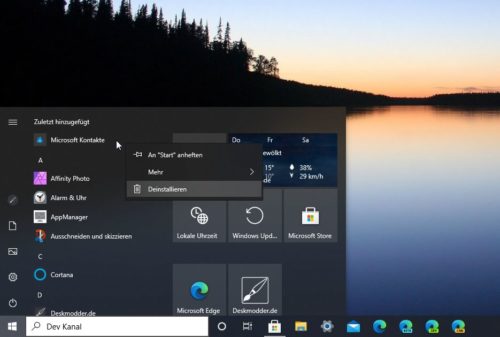 Windows10联系人应用程序现
Windows10联系人应用程序现 教你快速如何识别QQ中奖诈
教你快速如何识别QQ中奖诈 怎么设置音乐闹钟?虾米音
怎么设置音乐闹钟?虾米音 《暗黑破坏神不朽》国服
《暗黑破坏神不朽》国服 天天象棋残局挑战235关怎
天天象棋残局挑战235关怎 原神三界路飨祭3只仙灵位
原神三界路飨祭3只仙灵位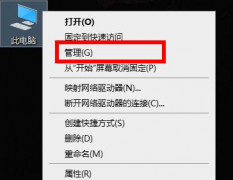 翔升显卡驱动怎么更新
翔升显卡驱动怎么更新 RXVega56显卡详细参数评测介
RXVega56显卡详细参数评测介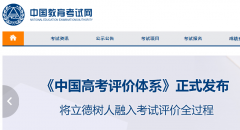 如何查询计算机二级成绩
如何查询计算机二级成绩 如何判断显卡性能是否过
如何判断显卡性能是否过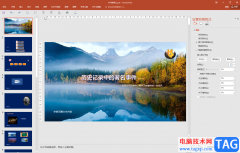 PPT将隐藏的功能区显示出
PPT将隐藏的功能区显示出 Word去除文字后面的颜色阴
Word去除文字后面的颜色阴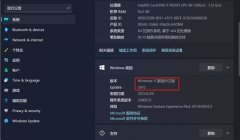 u盘安装win11系统教程
u盘安装win11系统教程 摩托罗拉公布安卓6.0升级
摩托罗拉公布安卓6.0升级 D-Link无线路由器无线信号
D-Link无线路由器无线信号 d-link路由器+IPCAM应用配置
d-link路由器+IPCAM应用配置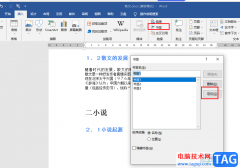
Word是一款深受用户喜爱的文字文档编辑程序,在这款程序中我们可以给文章设置背景、插入图片,还可以更改文字或段落的格式,各种功能应有尽有。在使用Word编辑文字文档的过程中,有的小...
次阅读

众所周知word软件是大部分用户电脑上的必备办公软件,通常会用来编辑文档、设置格式以及撰写论文等,总的来说给用户带来了不少的好处,当用户在编辑文档文件时,可以按照个人的需求来...
次阅读

word软件是用户在编辑文档文件时的首选办公软件,里面有着许多专业的文字处理功能,给用户带来了不少的帮助,当用户在编辑文档文件时,可以对文字段落的排版布局、格式等来进行简单的...
次阅读

WPS中,常常需要编辑处理文档内容,而其中我们经常需要对文档中的某些内容进行超链接的添加,你可以链接网页、原有文档内容以及链接附件等,都是可以进行自定义选择的,或者你也可以选...
次阅读

Word文档是我们都比较熟悉的一款办公软件,在需要编辑和处理文本内容时我们都会选择使用该软件,在Word文档中我们有时候会插入文本框,方便我们单独设置部分文字的文字效果,或者在不能...
次阅读

现在word软件已经成为了热门的办公软件,也是许多用户电脑上的装机必备,给用户带来了不少的好处,当用户在word软件中编辑文档文件时,可以根据自己的需求添加各种元素在文档页面上来进...
次阅读

360安全云盘是一款能够为我们提供云存储以及文件共享服务的软件,在这款软件中,我们不仅可以上传自己电脑中文件,还可以实现多端同步以及自动备份。除此之外,在360安全云盘中,我们还...
次阅读

在WPS进行文字内容编辑时,会对文字段落进行分栏设置,你可以将段落分成两栏、三栏或者更多的栏数,从而来完成自己的文字编辑情况,而大家在进行分栏的时候,想要将分栏的段落之间用一...
次阅读
经典word使用技巧,是在word使用过程中常用到的操作,了解一些并掌握一些技巧有利于提高工作效率。 1.快速定位光标位置 用WPS编辑文件时有一个特点,就是当你下次打开一WPS文件时,...
次阅读
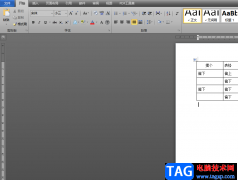
在word软件中,用户可以发现有强大的文字编排能力,并且这些功能有着不错的专业性,因此越来越多的用户很喜欢使用这款办公软件,当用户在编辑文档文件时,会在页面上插入自己需要的表...
次阅读

Word文档是一款非常好用的文字处理软件,在其中我们可以对文本内容进行各种专业化的编辑处理。有时候我们会需要在Word文档中插入一些特殊符号,比如有时候我们会需要在Word文档中插入三角...
次阅读

常常在给word文档添加页眉页脚的时候就会突然多出一条多余的横线,这调横线根本不是自己想要的效果,它是从哪里跑出来的呢?我们又该如何去掉这条碍眼的横线呢?下面就由Word联...
次阅读

我们在使用WPS的时候,会需要进行一些文档内容的编辑操作,有的时候,我们编辑出来的文档会需要进行相关的修订操作,比如将一些文字内容进行修改批注之后,让其中错误的内容有一个更正...
次阅读

很多小伙伴在编辑文字文档时都会选择使用Word程序,因为Word程序中的功能能够帮助我们在文档中对文字、段落等进行设置以及调整,提高文档格式的标准性。有的小伙伴在使用Word程序编辑文字...
次阅读

大家常常通过WPS进行文字文档的处理,一般我们编辑好了文字内容之后,都是需要进行相关的文字行间距的设置的,调整每一行之间的距离可以让我们的文档整理更加的美观,而调节行间距只需...
次阅读